
【梗圖產生器】6款最佳梗圖製作工具推薦與教學,馬上學會製作meme迷因圖
你正在尋找製作梗圖的方法嗎?梗圖產生器是一種可以幫助我們快速生成梗圖的工具,利用內建的簡易編輯功能就可以快速加上文字、圖片或圖示等素材,在短時間內加工製作產生梗圖的最佳方法。
這篇文章我會分享梗圖是什麼、常見的熱門梗圖、梗圖產生器推薦,以及各款熱門梗圖產生器的製作使用方法,電腦或手機都可行,幫助你在最短時間內學會製作meme迷因梗圖。
如何快速製作梗圖?
- 打開梗圖產生器(如Canva 梗圖產生器)
- 選擇一張圖片模板(或自己上傳圖片)
- 加上你想表達的文字(或添加其他圖片、貼紙等元素)
- 生成一張梗圖圖檔下載並分享出去
梗圖產生器推薦
梗圖是什麼?
梗圖是一種將原本的圖片,經過二次創作加入或修改一些文字後所誕生的「新圖片」,這些原本的圖片素材常見來源為漫畫圖、搞笑圖、影視節目圖、語錄圖或名人圖等等,經過修改加入特定文字描述後,重新賦予這張圖片新的意義(多為用於嘲諷意味),常見於社群平台或社交軟體的一種新流行文化,也是屬於網路迷因(Meme)的其中一種圖像類別。
常見的熱門梗圖
我就爛梗圖
這一系列「我就爛」的梗圖,是源自於一個付費圖庫PeopleImages.com所上傳的圖片,男主角名字叫Sean H.。

柴犬梗圖
這是一隻來自日本的柴犬名叫Kabosu,以這張斜眼瞪人的表情最為經典,通常會搭配一些文字如「關於感情的事我一律建議分手」,靠著嘲諷的梗圖而爆紅。

美國隊長梗圖
這一系列的美國隊長梗圖,是取自電影美國隊長2在神盾局的電梯裡面時,與其他特工打成一團的畫面,利用截圖的方式組合而成的梗圖,這張梗圖的用法主要是在描述美國隊長講的話太爛而被大家撻伐,我個人認為是一張非常實用的梗圖。

地獄梗圖
地獄梗圖是指以他人或是自身的殘障、悲劇、疾病,或是種族歧視、戰爭、職業、死亡等,足以引人悲傷、憤怒的事情做為幽默、笑點,製作成梗圖或是影片。
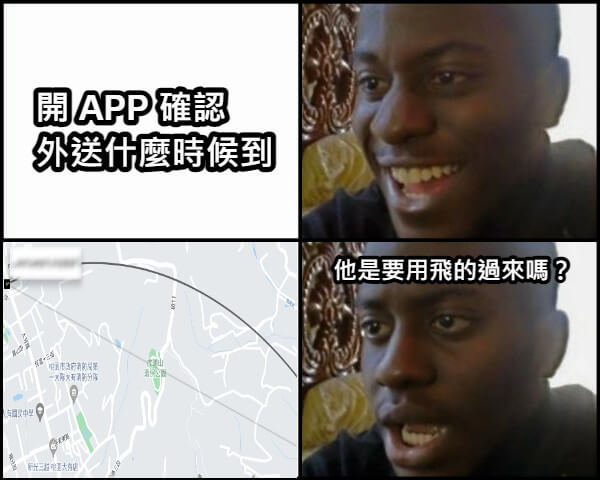
黑人問號梗圖
黑人問號又稱為Confused Nick Young,來源是出自一個YouTube影片Cassy Athena於2014年訪問了NBA黑人球員尼克楊格的片段,官方實際在製作影片時就已經在兩旁加上問號了,這張圖通常會被用在表現疑惑時使用,可以說是最知名的梗圖之一。

梗圖產生器是什麼?
梗圖產生器顧名思義,就是一種可以讓我們快速製作出梗圖的工具網站,這些梗圖產生器網站通常會提供兩種製作方式,分別是「空白模板」或「圖片模板」來製作。
空白模板可以讓大家任意自由上傳圖片,並透過網站內建的編輯工具簡單加入文字或圖示,創造一張屬於個人獨一無二的梗圖。
圖片模板則是會提供各式各樣的梗圖專用圖片任君挑選使用,選擇好背景圖片再打上文字後,就可以產生梗圖並下載下來分享使用了。
梗圖產生器推薦
1. Meme 梗圖倉庫
Meme梗圖倉庫可以說是目前最熱門的梗圖產生器網站之一,特色是結合梗圖的社群平台,各種分類主題都可以在這裡找得到,通常都可以在這獲得製作梗圖的靈感,裡面有大量網友創作的梗圖作品,而且重點是這些別人創作的梗圖都可以自由下載來修改並分享使用,也可以將背景圖片拿來任意修改,變成自己獨特的創作梗圖。

2. Canva 梗圖產生器
全球知名的線上圖片設計製作工具網站Canva,現在也有專為梗圖製作提供一個梗圖產生器服務,透過內建的範本或編輯工具將圖片快速拖曳自訂梗圖,沒有浮水印和字型使用的限制,在梗圖的設計上更加精緻與靈活運用,如果喜歡自己動手製作梗圖的話,用Canva梗圖產生器可以做出相當漂亮的成果。
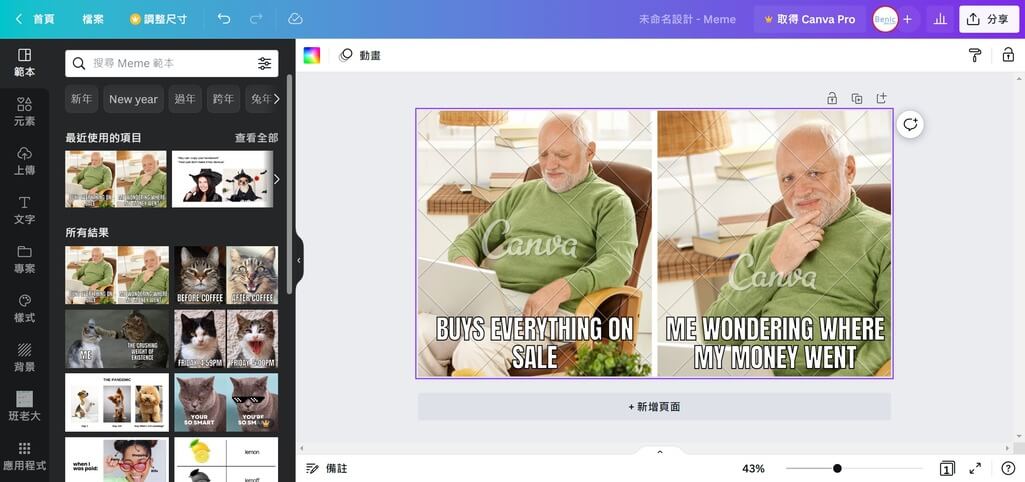
延伸閱讀:Canva 教學|5分鐘學會線上製作圖片設計軟體【送免費30天Pro版】
3. iLoveIMG – Meme generator
iLoveIMG是一款影像文檔線上編輯工具,可以用來簡單壓縮影像文檔、調整文檔尺寸、裁剪圖片,以及轉換文檔格式等,而iLoveIMG也有針對梗圖提供製作產生器,在網站上顯示為搞笑創意圖片生成器,不過內建的梗圖模板比較少,主要還是以提供空白模板給大家自己設計梗圖使用。

4. LINE GIF動畫梗圖產生器
我們平常在使用的聊天軟體LINE,也有提供梗圖產生器可以讓我們作為聊天分享梗圖使用,其實就藏在聊天的+號當中名叫GIFMAGAZINE的圖示,這是由日本推出的免費梗圖GIF動畫服務,除了可以自由選擇預設的梗圖之外,還可以自己修改梗圖動畫上的文字分享給其他人。
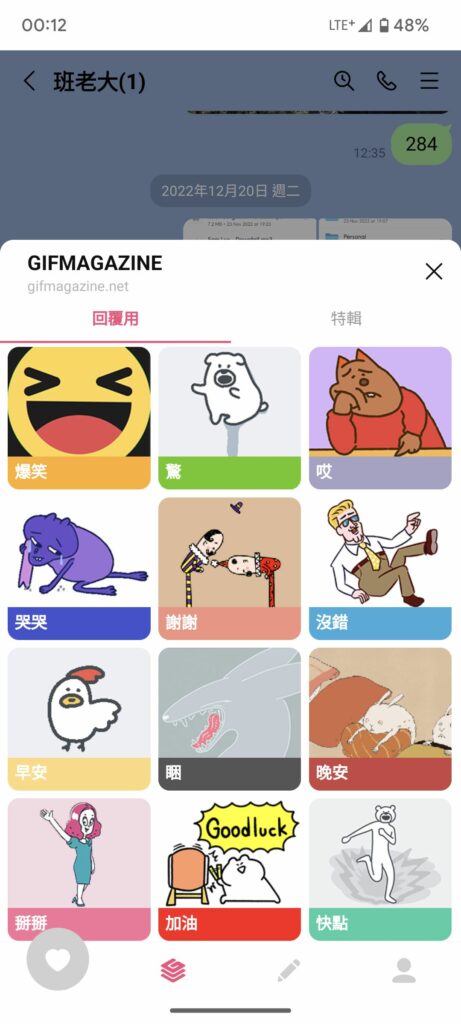
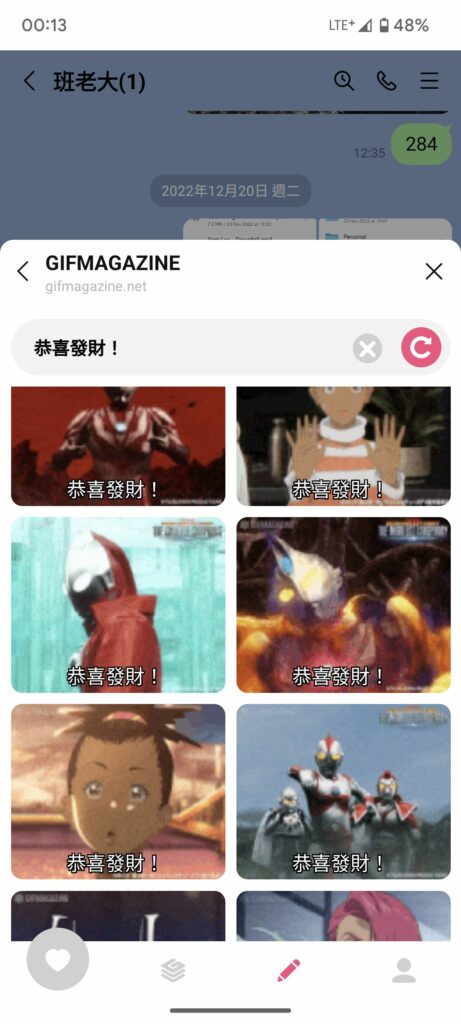
5. Imgflip – Meme Generator
Imgflip是一款國外很常使用的梗圖產生器,號稱是地球上最快製作梗圖產生器,同樣可以自由上傳梗圖背景圖片,或者是直接選擇網站上的圖片模板來編輯使用,不過因為操作介面是全英文的,如果不太熟悉可能會覺得有點複雜,但作為國外的梗圖靈感想法來源的話,這裡的確是一個不錯的好地方。
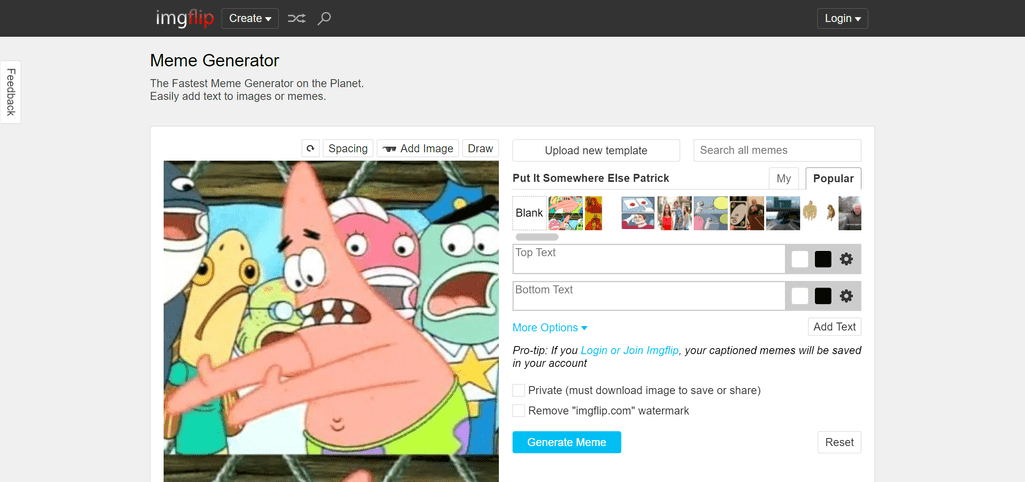
6. Kapwing – Meme Generator
Kapwing是一款線上內容創作平台,可以編輯圖片與影片內容到任何地方分享,而其中也有針對梗圖(迷因圖)提供梗圖產生器的工具服務(Meme Generator ),這套線上編輯軟體的功能相當豐富,也經常被用來製作迷因影片用途居多,如果你想製作關於梗圖動畫或影片的話,Kapwing是一個我會推薦你使用的網站。
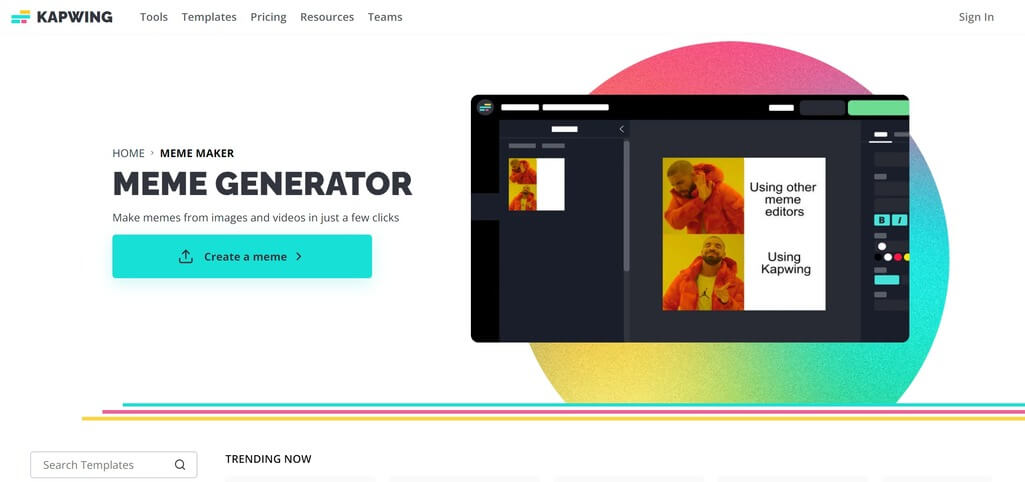
梗圖產生器的製作方式有哪些?
梗圖模板
由網友提供的各種梗圖圖片模板讓大家自由編輯使用,不用煩惱要找圖片的問題,直接選用梗圖模板加上文字就能快速完成梗圖。
空白模板
不同於梗圖模板提供大量的背景圖片可以挑選,採用空白模板就是讓我們來自由發揮上傳想要創作的圖片檔案,並且依梗圖產生器上的編輯工具來加上文字或圖片等素材,快速完成一張獨一無二的梗圖作品。
GIF短動畫模板
GIF短動畫模板的梗圖產生器製作方式,主要是網站平台提供各種短秒數的動畫GIF圖檔可以選擇,選定動畫圖後再加入自己想要編輯修改的文字,就會變成一張全新的梗圖短動畫了,這種GIF短動畫的效果張力往往會比靜態的梗圖圖片要來得強烈,更具有生命力。
手工製作梗圖
所謂手工製作梗圖的意思,不同於梗圖產生器網站所提供的模板工具,其實就是完全靠自己利用繪圖設計軟體來製作梗圖圖片,因為比起模板網站所提供的工具,繪圖設計軟體上的功能更加完整豐富,基本上任何需要的梗圖元素或效果都可以自由決定,不過當然用這種軟體手工製作也比較考驗本身的設計功力了。
梗圖製作教學
接下來我會教你如何利用各種不同的梗圖產生器快速製作出梗圖,並且分享每一款製作梗圖工具的難易度與心得評價,不論你是否曾經製作過梗圖都可以快速認識,那我們就開始吧!
Meme 梗圖倉庫教學
首先點我進入Meme 梗圖倉庫的梗圖產生器頁面,畫面往下滑會看到第一個是空白模板,以及各式各樣的預設梗圖模板,如果你想要用自己的圖片製作梗圖就選空白模板,那如果是想要用網路上預設的圖片,就直接選擇你想要圖片來加工使用。
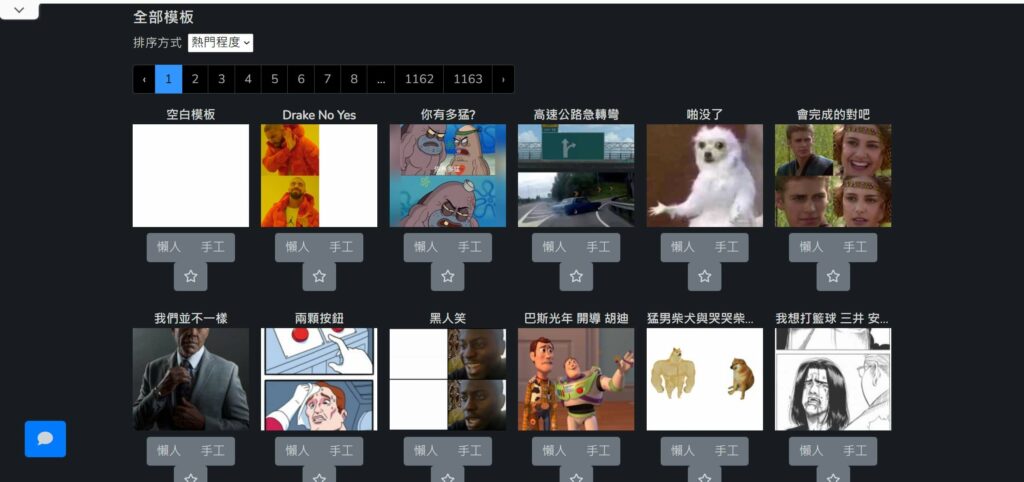
在每一張梗圖下方都會看到「懶人」和「手工」的選項,「懶人」的意思就是直接用內建的文字工具來修改,只需要填入你想表達的梗圖文字,文字顯示也會是在固定的欄位只能放大縮小,填好文字後按下方的【產生梗圖】就能快速生成圖檔了,我認為如果你是第一次體驗製作梗圖,可以選懶人模式填入文字試試看在最短時間內就能完成。
-memes.tw-1.png)
那如果是選擇「手工」的選項,在編輯工具上會比較完整,包括可以直接拖曳文字區塊來決定放的位置、增加上下留白的色塊來編輯、更換背景圖、用畫筆塗鴉、旋轉圖片角度、添加更多圖案或道具圖素材等等,也可以自己增加更多的文字方塊來編輯,所以手工模式比較適合給想製作更完整的梗圖需求來使用。
-memes.tw-1-1024x482.jpg)
Canva 梗圖產生器教學
首先點我進入Canva梗圖產生器,如果你有用過Canva這款知名的線上圖片設計軟體的話,應該對它的操作介面不會太陌生,Canva內建提供大量的範本可以任意編輯使用,而梗圖範本也非常多可以直接套板使用,多數為國外英文版的梗圖圖檔。
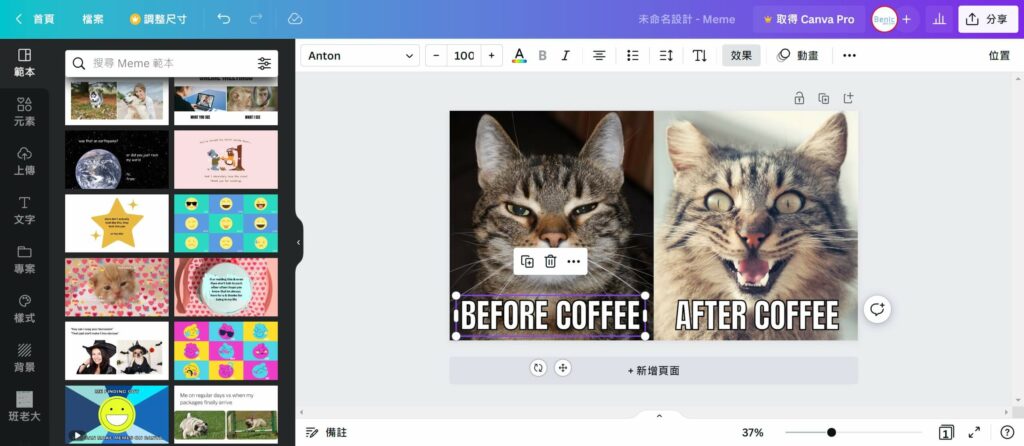
使用Canva來製作梗圖的好處是操作介面相當直覺,直接點圖就可以編輯縮放、裁切、翻轉、移動或刪除等等,而直接點文字就可以修改文字字體、大小、位置、顏色、排版,甚至是文字效果都可以直接套用,Canva可以說是目前最強大的線上圖片編輯軟體了,也是我幾乎天天都會使用的製圖工具。
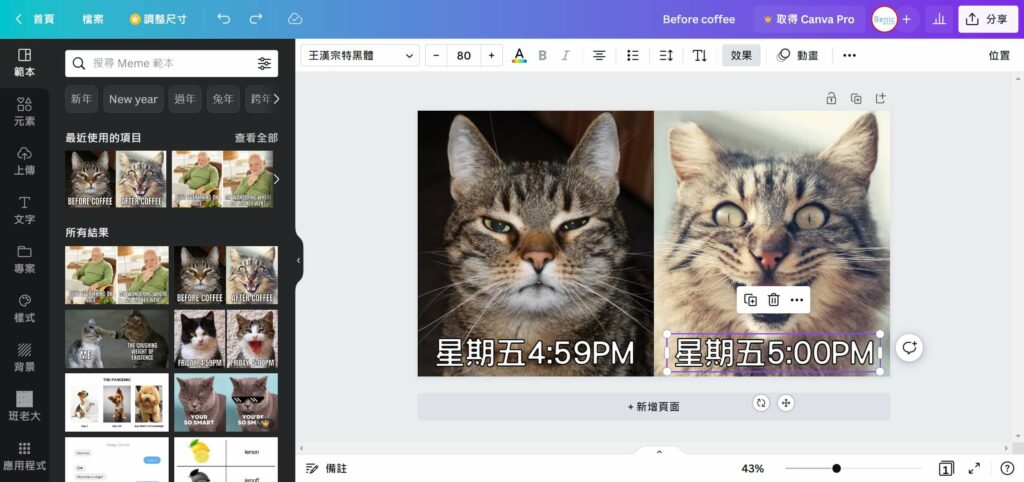
在Canva製作好梗圖後,點選右上方的【分享】→【下載】。
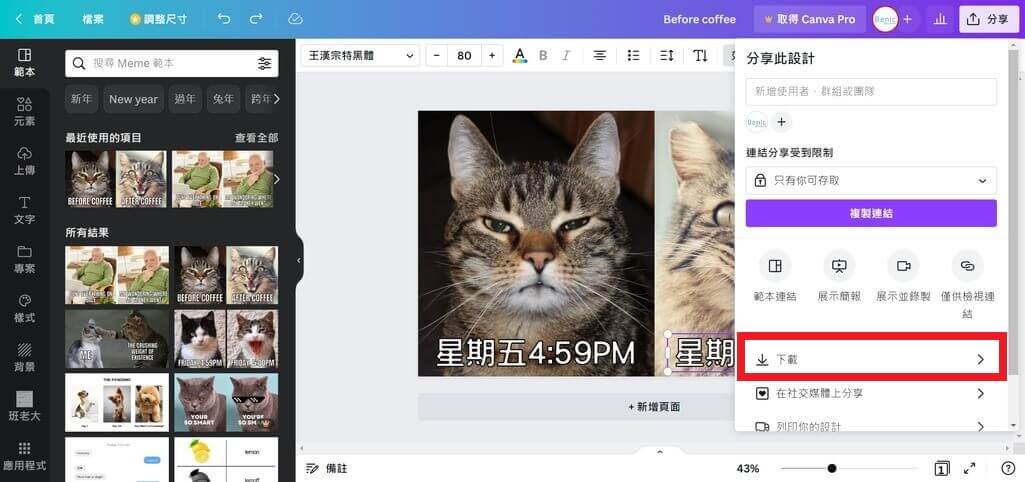
然後選擇檔案類型如JPG或PNG,再點下載按鈕就可以把圖檔儲存到裝置中分享使用了。
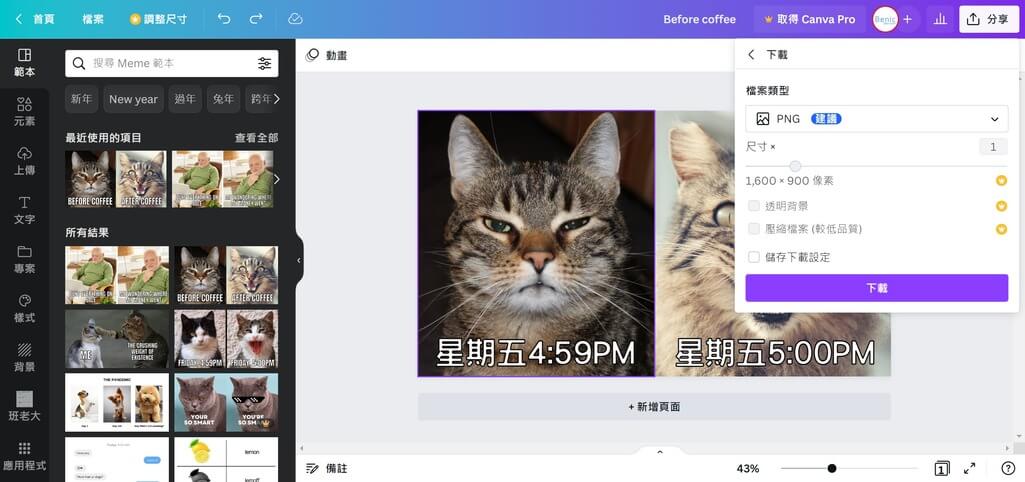
iLoveIMG 梗圖製作教學
首先點我進入iLoveIMG梗圖生成器,一進來就會看到有兩個主要選項分別為【上傳一張圖片】和【選擇搞笑創意圖片的模板】,如果你是要用自己的圖片製作就選上傳一張圖片,那我這邊就選擇第二個模板按鈕來修改套用。

再來就是選擇一張要製作的梗圖,點一下【使用這張圖片】。

然後決定看是要在梗圖圖片內部輸入文字。

還是要保留更多外部空間在外面輸入文字。

另外可以再額外添加圖片或文字加以編輯梗圖,確認製作完成後按下【生成搞笑創意圖片】的按鈕就可以下載圖檔使用了。

LINE GIF 動畫梗圖產生器教學
LINE App內建的GIF動畫梗圖使用教學,首先點一個你要發梗圖的對象聊天對話框,或群組也可以(社群不行),點一下左下方的【+】,會找到一個功能名叫【GIFMAGAZINE】點進去,第一次使用會需要認證按一下【許可】。
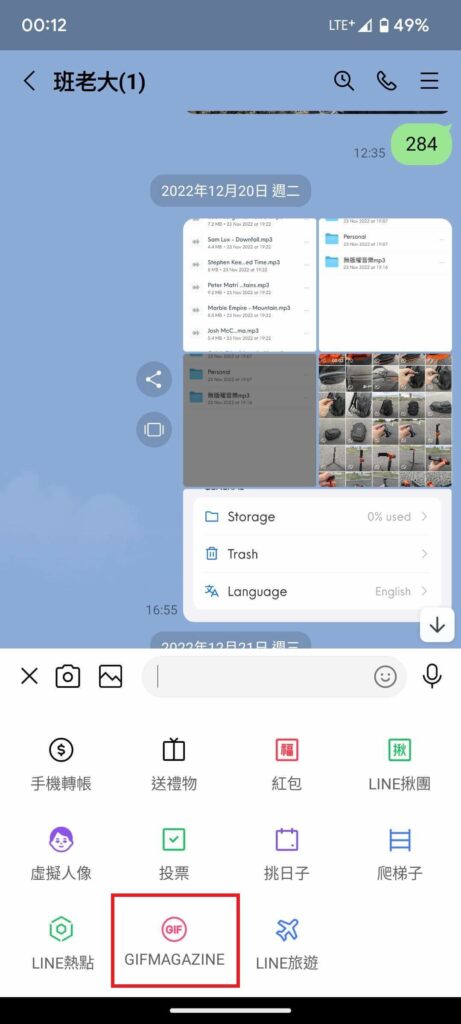
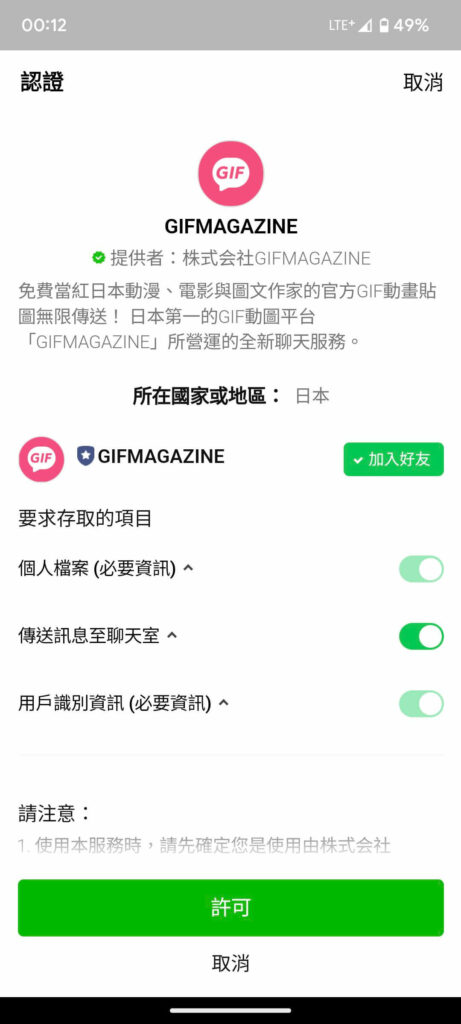
然後就會出現許多的梗圖GIF短動畫可以選擇,分別有「回覆用」的分類及「特輯」的分類可以選,依照自己想要使用的梗圖來自由挑選。
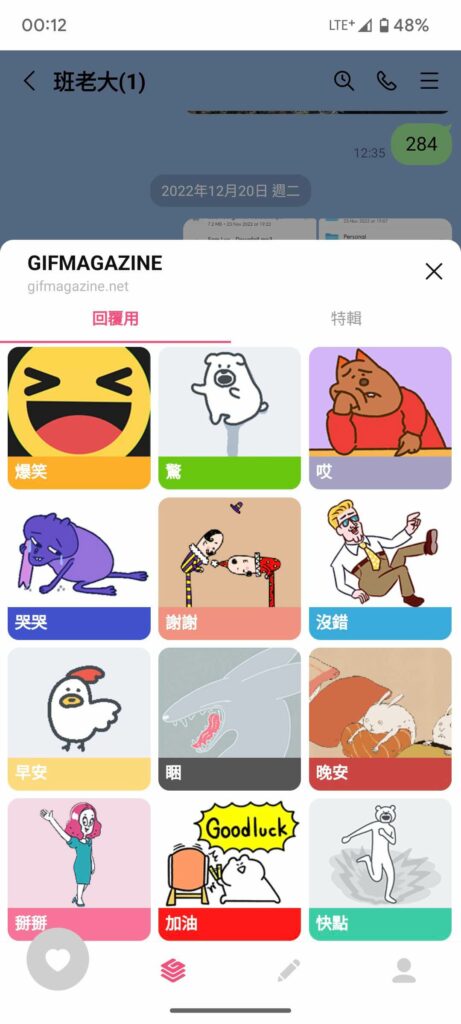
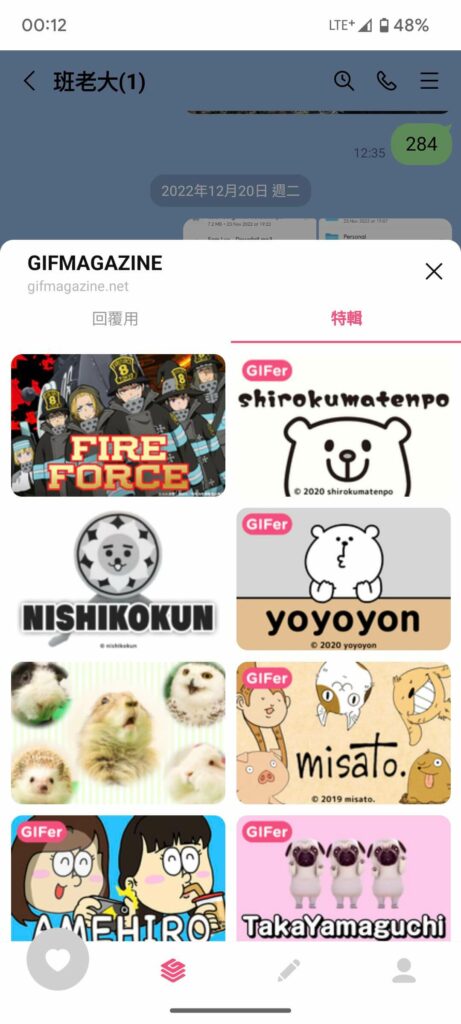
在下面標籤的第二個選項是一支筆,這邊的梗圖動畫是可以讓你編輯修改文字的,修改文字的方式是在上面的「對話框欄位」輸入你想要顯示的文字,這時候所有的動畫梗圖就會同步顯示你輸入的文字預覽,點進喜歡的圖片後按下傳送就完成分享了。
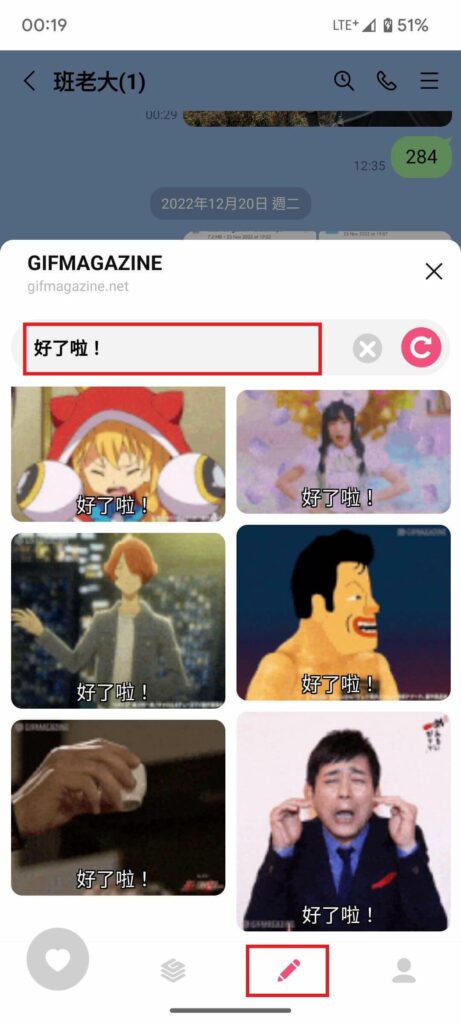
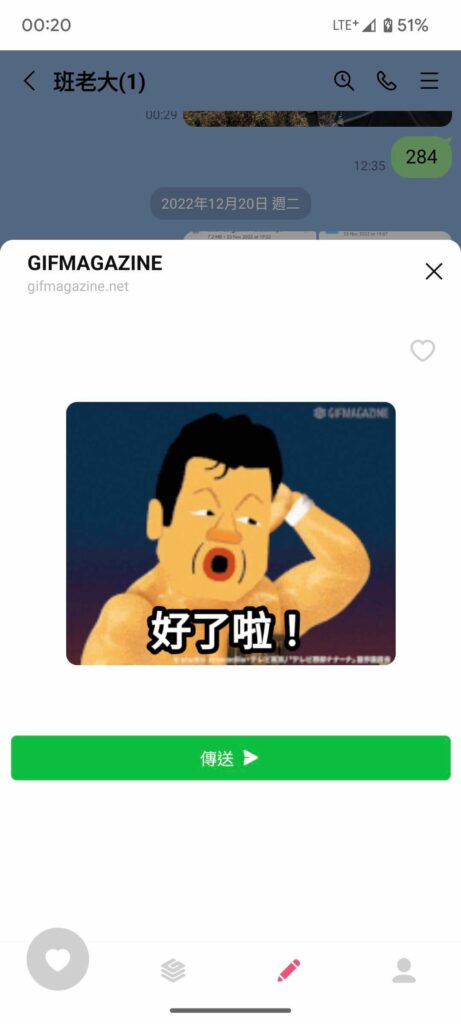
傳送梗圖GIF動畫後,聊天對話中就會出現梗圖了。
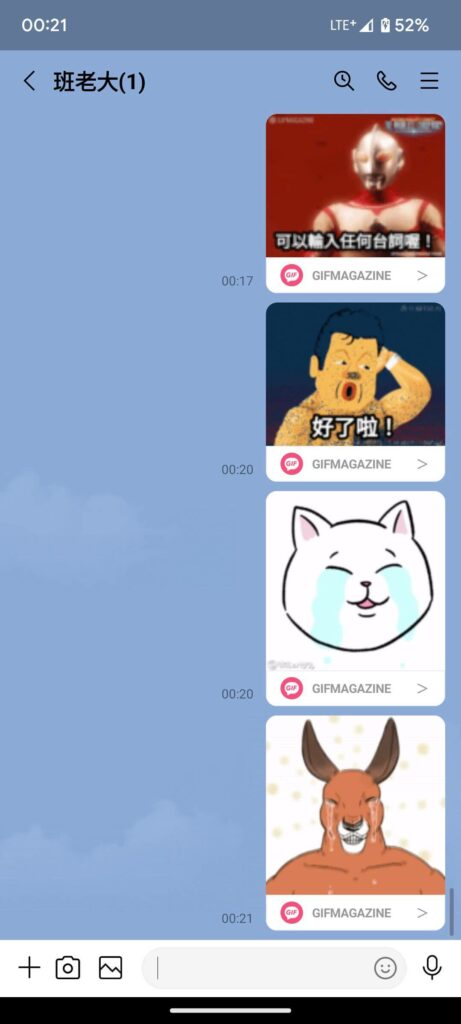
用梗圖產生器有法律版權問題嗎?
一般我們使用的網路圖片大多都是具有著作權保護的,但改圖如果是用來嘲諷原著作或kuso時事,在學理上稱作「詼諧仿作」,已跟原本的著作所表達的目的性不同,是可以合理使用的。(參考經濟部智慧財產局說明)
不過有些人可能會對梗圖感到不適或者受到冒犯的情形,所以當大家在使用梗圖產生器時,還是需要注意一下。
結語:我最推薦哪一款梗圖產生器?
梗圖產生器的工具選擇非常多,不論是要用空白模板來自行上傳圖片修改文字,還是直接套用現成的圖片加上文字都可以,以短時間想快速生成梗圖的話,我會推薦使用Meme梗圖倉庫的梗圖產生器,內建大量的梗圖圖庫搭配社群平台的概念,還可以看到其他人的作品分享,完全就是為梗圖而生的平台。
但如果你是想要製作更加完美精緻的梗圖,我會推薦使用功能更強大的Canva梗圖產生器,不論是想要利用既有的圖片來加以修改,還是要自創新梗圖,都可以在Canva上用相當直覺的操作介面完成,而且我認為學完Canva後不只是製作梗圖,任何的網路圖片設計製作都難不倒你了!
影像優化軟體教學
照片優化軟體
- Topaz Denoise AI 照片優化軟體教學,降噪點及銳化,馬上提升30%畫質!
- 照片模糊該怎麼修復還原?用Topaz Sharpen AI補救失焦圖片變清晰完整教學
- 如何提高照片解析度?Topaz Gigapixel AI無損放大像素教學,圖片自然修復畫質
- Topaz Labs 照片優化系列組合包 (Denoise AI, Gigapixel AI, Sharpen AI)
- Topaz Photo AI 自動照片優化軟體教學,懶人降噪、銳化、提高解析度
- 【Luminar Neo】完整修圖教學與評價:最專業的照片AI後製優化軟體
影片優化軟體


跟著班老大一起從零開始,到完整學會360全景攝影,並成功製作出具有品牌價值的虛擬導覽體驗。
免費訂閱班老大電子報
訂閱班老大YouTube

立即加入360互動星球臉書社團

班老大有成立一個360互動星球Facebook臉書社團,歡迎你一起加入討論交流!
360全景相機推薦文章
- 第一次聽到360相機?先看這篇360相機超完整介紹馬上認識
- 360相機基本裝備怎麼買?看這篇新手必知的360相機拍攝基本配備就搞定
- 考慮要買哪一台360相機?看這篇360度相機推薦專業指南就對了
- 如何檢查360運動相機?看這篇購買相機前後的基本檢測
- 360相機新手上路嗎?歡迎前往閱讀《360新手必看系列文章》
- 360相機初學者基本功:17個新手必知的360相機攝影技巧
- 虛擬導覽是什麼?看這篇VR-Tour超完整介紹
- 閱讀更多360全景相機教學文章
- 歡迎前往逛逛我的商店
歡迎追蹤班老大臉書粉專
班老大網站所有最新文章都會在這裡第一時間通知,歡迎追蹤我的粉絲專頁!
有任何問題可以在底下留言~
如果喜歡我的文章,歡迎分享~







